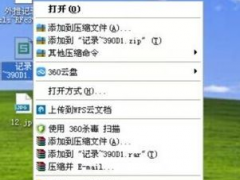桌面进程,小编教你如何强制关闭进程
教程之家
Win7
对电脑系统有资深了解的用户就知道,系统中运行的程序,都会有一个与之对应的进程。打开“任务管理器”可以查看所有的用户进程,但是有些进程非常顽固,无法使用”任务管理器“结束,只能够强制关闭进程了,下面,小编就来跟大家介绍强制关闭进程的操作技巧了。
在电脑中运行的软件,其本质是一个个的进程,但是系统并不是完美无缺,有时候会遇到系统卡死的情况,这时候我们就需要结束进程了。有些进程由于自己的保护设置,不能被任务管理器关闭,这种情况下怎么强制关闭进程呢?下面,小编就来跟大家分享强制关闭进程的操作方法了。
一、一般关闭进程方法
1、按住 Ctrl+Alt+Delete ,打开任务管理器
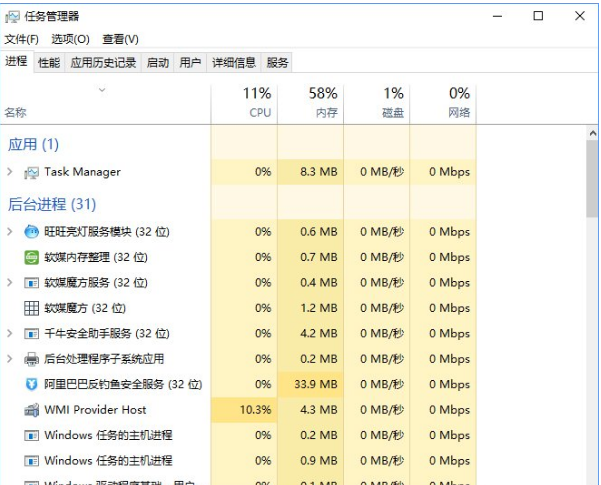
2、以软媒魔方为例,选择软媒魔方,点击右下角的“结束任务”就完成啦
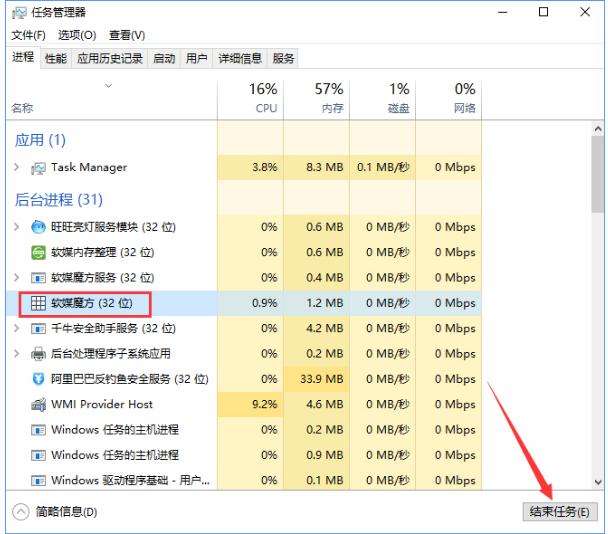
二、强制关闭进程方法
1、右击任务栏,点击任务管理器
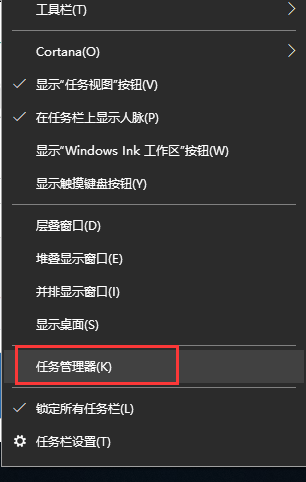
2、点击详细信息选项,找到你需要关闭的进程,记住它的PID号。
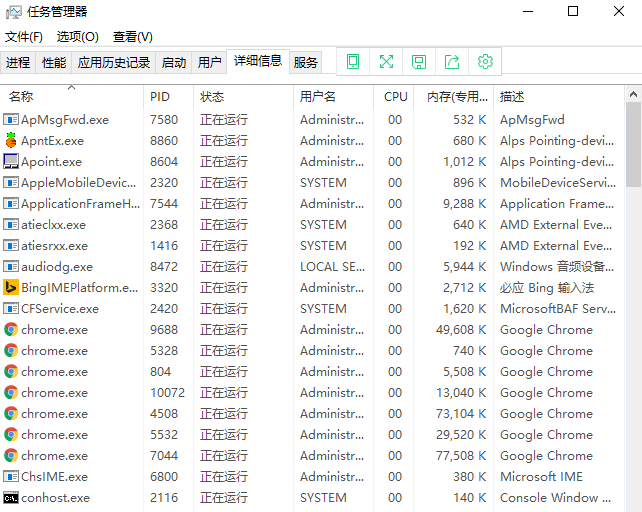
3、按下WIN+R快捷键打开运行窗口,输入cmd 打开命令提示
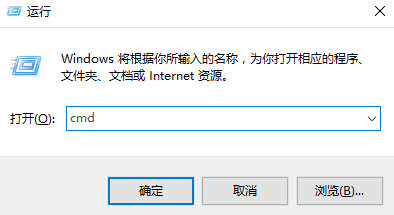
4、如果系统是WIN7以下版本 ,可以使用 “ntsd -c q -p pid”来关闭这个不能关闭的进程,在输入时将pid换成刚才记录的进程号点击回车即可。如图所示

5、如果是win7以上版本 ,可以使用tskill pid 命令来关闭进程。
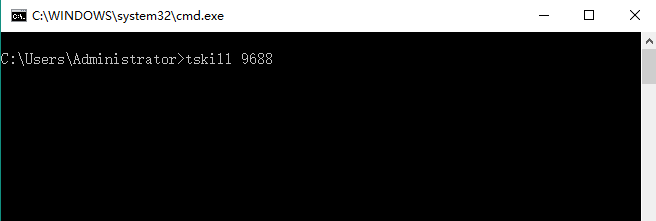
![笔记本安装win7系统步骤[多图]](https://img.jiaochengzhijia.com/uploadfile/2023/0330/20230330024507811.png@crop@160x90.png)
![如何给电脑重装系统win7[多图]](https://img.jiaochengzhijia.com/uploadfile/2023/0329/20230329223506146.png@crop@160x90.png)

![u盘安装win7系统教程图解[多图]](https://img.jiaochengzhijia.com/uploadfile/2023/0322/20230322061558376.png@crop@160x90.png)
![win7在线重装系统教程[多图]](https://img.jiaochengzhijia.com/uploadfile/2023/0322/20230322010628891.png@crop@160x90.png)
![win7升级win10系统的方法步骤[多图]](https://img.jiaochengzhijia.com/uploadfile/2023/0303/20230303231040672.jpg@crop@240x180.jpg)
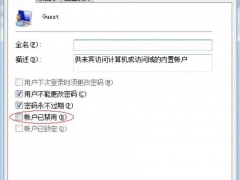
![win7修复安装系统的详细步骤介绍[多图]](https://img.jiaochengzhijia.com/uploadfile/2022/0408/20220408120616785.png@crop@240x180.png)